Vaš vodnik za odklepanje moči iskanja v središču pozornosti v OS X
Vsak OS, ki je vreden soli, bo imel iskalno vrstico, saj je v tem dnevu in starosti neprimerno poskušati in priklicati lokacije datotek s terabajti podatkov. Microsoft Windows, vgrajen v iskanje, je bil enostavno nadomeščen z Google Hitro iskanje ki je pri nekaterih še močnejši parametri moči. Vendar Mac OS X Iskanje v središču pozornosti od izida aprila 2005 ni pritegnil toliko pozornosti; morda zato, ker je OS sam po sebi enostaven za razvrščanje ali pa ga ljudje preprosto ne zanimajo. Čeprav bi morali ljudje resnično skrbeti za iskanje v središču pozornosti, ker je krmarjenje po operacijskem sistemu OS umetniška oblika; okrepljeni Googlovi veterani iskanja bodo to še bolj cenili. Naj vas pojdemo skozi kako.
Navigacijski primer
Aktivirajte s space + preslednico ali s klikom na povečevalno steklo. Datoteke lahko kopirate / premaknete neposredno iz iskalnega polja in s tipko ⌘ + odprete označeno datoteko v iskalniku. Tu lahko vnesete ime aplikacije kot iskalni niz in ga tudi neposredno zaženete. Če želite iskati po spletu, preprosto vstavite želeni niz v Spotlight in v njem boste našli tako spletne povezave kot tudi povezave wikipedija na podlagi iskalnega niza.
Logični operaterji
Za tiste, ki jih logični operaterji ne poznamo, so logični zapiski, ki jih predstavljajo kot formalno metodo, kako nekaj razložiti računalniku. Objekt lahko iščete s pomočjo operaterjev, kot so AND (za več nizov), ALI (za katerega koli od iskanih nizov) in NE (razen elementov); vsi logični nizi morajo biti v kapicah. Na primer, če želim v svojem Mac računalniku iskati rock pesmi, ki ne vsebujejo besede glasba. Preprosto bom iskal:
rock NE glasba
Iskanje lahko naredimo tudi bolj natančno, če odstranimo več strun v oklepajih.
rock NE (glasba ALI Nadaljuj)
Razširitve datotek
Lahko celo iščete določene razširitve datotek, podobne iskalnemu nizu *. [Razširitev datoteke], lahko nadaljujete zgornje iskanje tako, da odstranite te .caf datoteke, ki se prikazujejo in rezultati bodo biti.
Rock NE (klasičen ALI .caf)
Enak učinek je mogoče ponoviti s KIND, če želite poiskati določene vrste datotek. Kot naprimer:
Vrsta rocka: mp3
In vse rock skladbe bo vrnil v mp3. Če želite mešati iskalne nize, preprosto dodajte »NE« pred »vrsta:« in razširitev datoteke boste izključili iz iskanja. Za iskanje vrst datotek, kot so "glasba", "slike", "dokumenti", "besedilo", "dokumenti", oznaka itd., Lahko uporabite tudi "prijazno".
Datumi
Datoteke lahko celo najdete z datumskimi obdobji pri operaterjih, kot sta »ustvarjeno« ali »spremenjeno«, za tiste datoteke, za katere veste, da ste jih ustvarili, vendar se zdi, da jih sami ne najdete. Poskusimo s življenjepisi.
Ustvarjen življenjepis: 1/1 / 2013-1 / 1/2014
Za obseg iskanja življenjepisov med 1. januarjem 2013 in 1. januarjem 2014. Lahko navedete določen datum ali preprost niz, kot sta „Danes“ ali „Včeraj“.
Izračun
Lahko uporabite celo iskanje v središču pozornosti kot kalkulator, če iščete nekaj tako preprostega kot 1 + 1 ali celo zapletene enačbe, kot je (sqrt (81)) / 3 ^ 2. Poiščete lahko preproste besede, če jih vpišete v iskalno polje (označite, če jih želite videti, za podrobno branje kliknite).


Iskanje po menijih
Ta funkcija je edinstvena, dejansko lahko presejete razpoložljive menije odprte aplikacije. Pritegnete, da iščete teme tako hitro, kot bi vas pripeljali do datoteke. Do te pod-osvetlitve lahko dostopate prek gumba za pomoč, ko je aplikacija aktivna, in namesto da vas neposredno pripelje do funkcije, zažene meni, kjer lahko dostopate, skupaj s potjo.
Torej, iskalni del iskanja v središču pozornosti je rešen. Poglejmo, kako optimizirati iskanje po vaših okusih.
Kategorije iskanja
Pojdite na System Preferences> Spotlight
Tu boste videli seznam vseh indeksiranih aplikacij in map ter vrstni red, v katerem bodo prikazani njihovi rezultati. Te datoteke lahko preuredite v vrstni red, ki vam ustreza, in iz nekaterih kategorij lahko celo izločite prikaže se v rezultatih iskanja tako, da jih počistite, če jih tukaj počistite ali dodate dokument / datoteko / mapo / vrsto v 'zasebnost' zavihek. Tudi tukaj lahko spremenite privzeto bližnjico na tipkovnici.

Bližnjice na tipkovnici
Poleg univerzalnih bližnjic na tipkovnici, omenjenih na začetku tega priročnika, obstajajo tudi druge bližnjice, ki jih lahko uporabite na različnih koncih. Ko iščete poizvedbo, lahko do želenega rezultata neposredno dostopate z nizom ukazov.
⌘ + D: Izraz hitri ogled v aplikaciji Slovar
⌘ + L: dejansko si ogledate izraz v aplikaciji Slovar
⌘ + B: spletno iskanje pojma.
⌘ + R: Če želite razkriti določen iskalni element
⌘ + O ali Vrnitev / vstop: Odprite zgornji rezultat
⌘ + I: Pridobiti podatke od Finderja.
Zaključek
Obstajajo tudi druge tretje rešitve, ki pomagajo "optimizirati" iskanje na Macu, vendar je pomembno, da razumete ves potencial, ki ga imate, preden se lotite pridobivanja nadgradenj ali modov. Iskanje v središču pozornosti je polno potenciala in nato še nekaj. To se morda ne zdi kritična lastnost, vendar je zasluga za to, kako deluje Mac OS X na mestih, ki jih najmanj pričakujete. Veste kaj o reflektorju, ki smo ga pogrešali? Sporočite nam v komentarjih.
Iskanje
Zadnje Objave
Video Converter: Pretvorite iPhone, iPod Touch [Mac]
Mnogi od vas bi bili seznanjeni z VisualHubom, orodjem za pretvorbo...
Hitro preklapljanje med grafičnimi karticami v Macu
Ali na računalniku Mac pogosto menjate grafične kartice? Obstaja ve...
Datoteke zaščitite z geslom na Macu [Secure Encryption]
Zasebnost je eden glavnih vprašanj v vseh primerih, povezanih z inf...


![Video Converter: Pretvorite iPhone, iPod Touch [Mac]](/f/ebb62b69b2572e8811a2a22c76a8eb56.jpg?width=680&height=100)
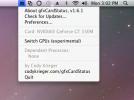
![Datoteke zaščitite z geslom na Macu [Secure Encryption]](/f/6c04b7e1b8212f73764450c505199a25.jpg?width=680&height=100)